レビュー
PCレスの手軽なキャプチャユニットが1080p録画に対応。あらためて使い勝手を検証する
AVT-C281J
 |
とはいえ,プレイ動画を自分で作るとなると,何かとハードルは高い。ほとんどの場合PCが必須となるうえ,ビデオキャプチャ機器や関連ソフトを導入してゲーム画面を録画するには,PC自体や動画編集に関する知識が求められたり,PC自体も高いスペックを要求されることが多かったりと,決して誰でも手軽にできるようなものではなかった。
そうしたビデオキャプチャデバイスの世界に,「PCいらずでプレイ動画を録れる」というふれ込みで登場したのが,AVer
PCいらずでお手軽HDキャプチャ。ゲーム特化のキャプチャデバイス「AVT-C281」レビュー
今回レビューする「AVT-C281J」はその改良版となる後継機で,実勢価格はほぼ据え置きながら,新たに1080p/30fpsでの録画に対応したうえ,付属品として容量16GBのUSBフラッシュメモリを同梱してきた製品となる。それ以外の機能や付属品は,従来モデルをそのまま継承しているので,基本的にはAVT-C281がそのまま1080p/30fpsに対応したもの,という理解でいいだろう。今回はそんな“リニューアル版AVT-C281”を改めて検証してみたい。
ゲーム機との接続は
専用ケーブルによるコンポーネントビデオを使用
 |
本体前面には,電源ボタンと録画ボタン,外部ストレージの接続に使うUSB 2.0ポートが並ぶ。背面には,ゲーム機からの映像を入力するコンポーネントビデオ入力(RCAピン端子×3)とアナログの音声入力端子(RCAピン端子×2)と,映像と音声をテレビ側に出力するコンポーネントビデオおよび音声出力端子,電源入力端子が配置されている。
 本体前面。左側にストレージ接続用のUSB 2.0ポートがある。右側に並ぶ円は,右からリモコン受光部,電源ボタン,録画ボタンだ |
 コンポーネントビデオとステレオ音声の入出力端子が並ぶ本体背面。上段の5つは表示用ディスプレイデバイスへの出力用,下段の5つがゲーム機との接続用となる |
このように,AVT-C281J側の映像入力はコンポーネントビデオ入力,つまりD端子からの入力のみに対応しており,HDMIには対応しない。とはいえ,PlayStation 3(以下,PS3)のHDMI出力は,著作権保護(HDCP)信号が付与されているため録画ができないので,「HDCPを気にせず録画できるコンポーネントビデオ入力だけに絞る」というのは,製品価格を考えれば悪い選択ではないだろう。
 |
 |
とはいえAVT-C281Jには,複数からの入力信号を切り替える機能はない。筆者が試してみたところ,PS3とXbox 360を接続した状態でどちらかを起動させると,映像ソースは出力されるが音声ソースは出力されないという現象が発生した。また,両機種を同時に起動すると,AVT-C281Jがブラックアウトしてしまうといった具合で,複数のゲーム機をAVT-C281Jに同時接続はできないようだ。
使いたいときだけケーブルをゲーム機につなげるのは面倒だという場合は,コンポーネントビデオ入力に対応するAVセレクターを別途導入するのがいいだろう。
なおAVerMediaのWebサイトによれば,AVT-C281Jは付属ケーブルによるPS3とXbox 360,Wiiなどの録画に加えて,PSPやPlayStation 2の画面も録画可能とされている。これらのゲーム機とAVT-C281Jをつなぐには,これらに対応するソニー・コンピュータエンタテインメント製ケーブル「コンポーネントAVケーブル」が別途必要ではあるものの,公式に対応を表明しているのは心強い。また,同社は言及していないものの,初代XboxもD端子出力に対応しているので,録画できるのではないかと思われる。
 |
メニューの項目選択に使う4方向ボタンが小さく,やや押しにくいのは気になったが,プレイ動画の録画で操作することはあまりないだろうから,そう大きな問題はなさそうだ。
録画には2.5インチSATAストレージの内蔵か
外付けUSBストレージを使用。内蔵にこだわらなくてもOK
 本体前面のUSBポートに,付属のUSBフラッシュメモリを接続。容量は16GBもあるので,数分程度の動画なら,これでも十分使い物になる |
 AVT-C281Jの底面。中央のフタを開けると,SATAストレージ内蔵用のスペースがある |
SATAストレージを内蔵する場合は,本体底面のフタを開けて,ストレージ用のスペースに取り付ける。接続用のSATAコネクタと電源コネクタは本体側に用意されているため,取り付けにケーブルやネジの類は必要ない。
なお,装着できるSATAストレージの厚さは,9.5mmか12.5mmのどちらかという制限がある。もっとも,2.5インチのHDDやSSDとしては一般的な厚さで,入手性は高く,余っているHDDやSSDがあれば使い回すのも簡単だ。また,SATAストレージやUSBストレージは,AVT-C281J上でNTFS形式でのフォーマットが行えるので,不必要なデータが入っているHDDやSSDや,PCパーツショップで買ってきた未フォーマットのHDDやSSDでも,そのままで問題なく使える。
 |
 |
| フタを開けた状態。内蔵ストレージに関する仕様は従来モデルと変わっておらず,内部にSATAストレージ接続用のコネクタがある(左)。右の写真は厚さ9.5mmの2.5インチHDDを装着した例 | |
 |
 |
| フタの裏側には,SATAストレージの厚みに合わせて切り替えるスペーサーが取り付けられている。左は厚さ12.5mmに合わせた状態で,右は9.5mm。この小さなパーツで下側からSATAストレージを支えるわけだ | |
内蔵するSATAストレージと外付けのUSBストレージという2種類に対応するとなると,どちらを使うほうが便利かというのが気になるかもしれない。実のところ,どちらでも大きな違いはない。
内蔵のほうが邪魔にならず扱いやすくはあるが,SATAストレージに録画した映像をPCに取り込みたいという場合は,AVT-C281J上でUSBストレージにコピーするか,SATAストレージを取り出してPCにつなげるといった手間がかかる。
それに対して,USBストレージに直接録画した場合,USBを取り回すための物理的なスペースが大なり小なり必要になるというデメリットがある一方,AVT-C281Jから外してPCにつなぐだけで,簡単に録画データをPC側に持ち出せる手軽さがある。
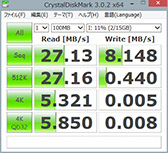 |
ストレージの話が出たついでに,AVT-C281Jの内部も見てみたい。言うまでもないが,製品の分解はメーカー保証外の行為であるので,真似しないように。
もっとも分解自体は非常に簡単で,底面のゴム足を剥がした穴の中と,背面コネクタ部にあるネジを外して,ボディを上下に分離するだけだ。
内部の基板は非常にシンプルで,冷却ファンもヒートシンクもない。エンコーダらしいチップは写真中央,基板上にプリントされたメーカーロゴの上にあるものと思われるが,チップのメーカーや型番が読めないようになっていたので,何を使っているのかは分からなかった。
 |
 |
| AVT-C281Jの基板(左)。ヒートシンクが取り付けられていないのには,少々驚いた。右は主要チップ周辺を拡大したもの。「AC1227」と書かれているのがエンコーダではないかと思うのだが,詳細は不明。メーカーロゴ下側の2チップはメインメモリ,その右はファームウェアを保存しているフラッシュメモリのようだ | |
2種類ある動作モード
ゲーム録画時は「リアルタイムモード」で
従来モデルのAVT-C281は,セッティングから設定,そして録画に至るまで,わずらわしい操作や設定がほとんど不要という手軽さが魅力だった。AVT-C281Jはその利点をそのまま継承しており,録画用のストレージを用意して,ゲーム機とAVT-C281J,画面表示用のディスプレイデバイスを付属ケーブルでつなぐだけで準備が整う。あとは本体のボタンかリモコンから電源を入れて,リモコンの[MODE]ボタンを押して録画モードを選択したら,録画ボタンを押すだけでいい。
画質設定に関しては後述するが,デフォルト状態で動画・静止画のどちらも,最も高画質になるよう設定されているため,ストレージ容量を気にしなければ,面倒な設定なしで簡単に録画を始められるようになっている。実に手軽だ。
そんなAVT-C281Jには,「標準モード」と「リアルタイムモード」という2種類の動作モードがある。前述した,[MODE]ボタンで切り替えるのが,この動作モードだ。2つのモードとその機能は,従来モデルと変わっていない。
あらためて紹介しておくと,標準モードとは,録画をするだけでなく,ディスプレイデバイス側の画面上に表示されるメニューから,録画設定の変更や録画ファイルの再生,ファイルのコピーなどが行えるモードだ。ただしこのモードでの録画中には,AVT-C281Jを経由してつないだディスプレイデバイス側の表示に,若干だがはっきりした表示遅延がある。PS3でXMB画面の操作をしているだけでも遅延を視認できるほどなので,プレイ動画を録るのにはまったく向かない。録画設定を変えるときに使ったり,操作が不要なリプレイ表示を録画するためのモードと理解しておいたほうがいいだろう。
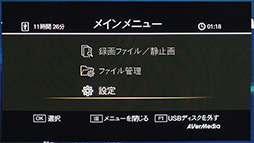 |
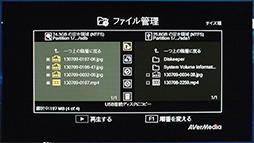 |
| 標準モードのメインメニュー(左)。録画ファイルの再生やファイルコピー(右),各種設定が行える。プレイ動画の録画という使い方では,一度設定を決めてしまえば,ファイルコピー以外で操作することはあまりない | |
一方のリアルタイムモードは,「表示遅延ゼロ」が謳われる,プレイ動画向きのモードだ。ただし,できることは動画の録画と静止画保存だけで,画質の設定は,あらかじめ標準モード上で行っておく必要がある。また,リアルタイムモード時は録画を開始しても,それを示す表示が画面に出ないので,本体前面にある録画状態を示すLEDを確認するしかないなど,制約も多い。
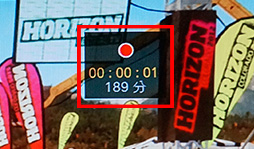 標準モードで録画を開始すると,写真赤枠内のようにアイコンが画面上に表示される。アイコンは短時間で消えるため,邪魔にはならない |
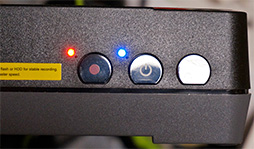 録画中は録画ボタン左上の赤いLEDが点灯する。リアルタイムモード時は,録画の開始を確認する手段が,このLEDしかない |
録画の画質は良好
プレイ動画なら60fpsで録れる720pのほうが適する
AVT-C281Jの録画形式はMPEG-4 AVC(H.264)だけで,設定で変更できるのは画質程度だ。録画時の画質は,「最適」「良い」「録画時間を最長に」という3種類のプリセットから選択する仕組みで,ビットレートはそれぞれ,「最適」が15Mbps,「良い」が12Mbps,「録画時間を最長に」が10Mbpsに固定されている(以下,画質設定は数字で表記)。ビットレートを細かく変更したり,エンコード用のパラメータを変更したりといった機能はないのである。
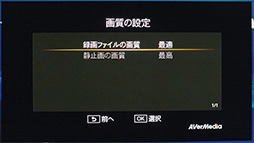 |
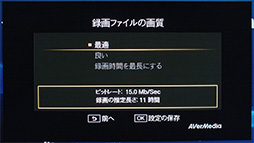 |
| 録画の画質設定はとてもシンプル。動画と静止画のどちらを設定するかを選び(左),3種類のプリセットのいずれかを選ぶだけだ。ビットレートや録画先ストレージの推定残り記録時間が出るだけで,細かい設定はまったくない | |
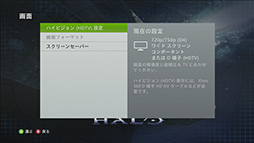 |
対応する録画解像度と最大フレームレートの組み合わせは,表のとおり。720pでは60fps(60Hz)での録画が可能だが,1080iや1080pでは30fps(30Hz)までという制限がある。1080iや1080pの60fpsを入力しても,自動で録画時に30fpsへと変換されてしまう。つまり1080p録画には対応するが,1080p/60fpsには対応しないので,この点は押さえておきたい。
 |
1080pで15Mbpsを選んだ場合でも,1分あたりのファイルサイズは100MB前後なので,よほど長時間の録画をしたいという場合でもなければ,15Mbps以外を選ぶ必要はなさそうに思える。
では15Mbps設定以外を選ぶべき局面はあるのだろうか。画質設定による録画品質の違いを確認するために,画質設定や解像度を変えて録画してみることにした。
以下に掲載したのは,AVT-C281JでXbox 360用レースゲーム「Forza Horizon」のリプレイを1080pで録画したムービーで,画質設定は上から順に,15Mbps,
というわけで見比べてみると,顕著な違いはないのだが,空や赤い車体のボンネットなどにおけるモアレやブロックノイズから,15Mbpsと10Mbpsの違いが分かるだろう。15Mbpsを基準としてみると,AVT-C281Jのエンコーダは,ブロックノイズが生じやすい映像でもきれいに録画できるようにパラメータを設定しているようで,ノイズが目立たない。この画質なら,レースゲームやアクションゲームはもちろん,文字情報が多いRPGやシミュレーションゲームでも,きれいな映像を録画できそうだ。
動画ダウンロード:20130709_c281j_review_m001.zip
動画ダウンロード:20130709_c281j_review_m002.zip
動画ダウンロード:20130709_c281j_review_m003.zip
H.264エンコーダを搭載したゲーム用キャプチャ機器といえば,筆者は以前に「HD PVR 2 Gaming Edition」(以下,HD PVR 2)をレビューしたことがあるが,両者の画質を比べてみると,意外なほど違いがある。
HD PVR 2でForza Horizonを録画したときには,ビットレートを問わず,空の色が一定間隔で一瞬だけ変化したり,モアレがチラチラしているのが見えた。一方,AVT-C281Jでは,10Mbpsで録画した場合はモアレが散見されるものの,15Mbpsや12Mbpsでは気になるほどのモアレは見えない。車の光沢感が,やや平板に見えるものの,全般的な画質はAVT-C281Jに軍配が上がる印象だ。
ところで,動画共有サイトでは,アップロードできる最大解像度が720pまでに制限されていることもある。そこで720pでの画質を確認するために,Forza Horizonのオープニングの一部を720pで録画したムービーを,下に掲載した。先にも述べたとおり,1080iや1080pでは録画時のフレームレートが30fpsに制限されているが,720pでは60fpsで録画できるため,動きの滑らかさを優先するなら720pを選ぶことになる。ゲームのプレイ動画なら,解像度よりも動きの滑らかさを重視して720pで録画するほうがいいと,筆者は感じた。
動画ダウンロード:20130709_c281j_review_m004.zip
ゲームのスクリーンショットをボタン1つで残せる
静止画撮影機能
従来モデルにも搭載されていた機能だが,AVT-C281Jでは動画の録画だけでなく,ゲーム画面を静止画(スクリーンショット)で保存することも可能だ。「静止画なんて,録画した動画から切り出せばいいじゃないか?」と思う人もいるだろうが,PCレスで静止画も撮れるのがAVT-C281Jの利点である。
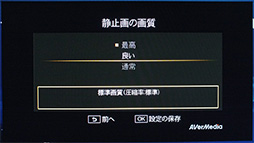 |
画質の違いを見比べるべく,解像度1080pで表示したPS3のXMB(クロスメディアバー)画面を,それぞれの設定で保存したものが下の画像となる。いずれの設定でも,文字がつぶれるようなことはなかった。背景のモアレは「通常」だとやや目立つが,「最高」ではほとんど気にならないので,細かい文字やメニューを静止画として残したい場合は,「最高」にしておけばいいだろう。
 「最高」設定での静止画(クリックすると全体を表示,以下同) |
 「良い」設定での静止画 |
 「通常」設定での静止画 |
画質設定による静止画ファイルサイズの違いも確認してみた。1920×1080ドットの画像1枚で比較すると,「最高」設定では平均300KB前後となり,「良い」と「通常」は順に80KB前後,60KB前後になる。
上で示した画像も踏まえるに,「良い」設定のバランスが優れている印象だが,とはいえ,所詮は数百KBの話だ。「最高」設定以外を選ぶ理由はないように思う。
ところで,録画や静止画撮影をしていて気になった点もある。それは1080pで録画した映像や静止画の右端に,幅4〜5ドット分の黒帯が生じていたことだ。下の掲載画像でも分かるが,画面全体が5ドット分左にズレているため,画像がない部分が黒帯になっている。解像度によって黒帯の有無が変わるかどうか,ゲーム機の表示解像度を720pにして試したところ,右端の黒帯はなくなったものの,今後は左端に2ドット程度の黒帯が生じていた。
なお,この黒帯が確認できるのは録画した動画ファイルや静止画ファイル側で,AVT-C281Jに接続したディスプレイデバイス側では,解像度を問わず黒帯は確認されていない。
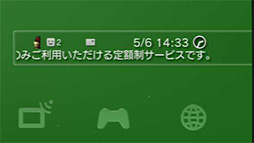 |
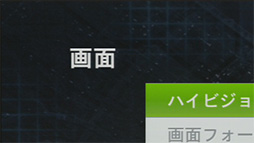 |
| 黒帯が分かる静止画(クリックすると全体を表示)。左はPS3の1080p表示時で,画面右側に5ドット分程度の黒帯が生じている。右はXbox 360の720p表示時で,画像をよく見ると左端に2ドット程度の黒帯がある | |
AVerMediaにこの現象について確認したところ,「アナログの色差信号が入力されたタイミングの差により,黒帯が生じている可能性がある」という回答があった。高解像度のアナログ映像信号による電気的特性や信号反射に起因するため,完璧な録画は難しいということだ。だとすれば,ファームウェアのアップデートなどで改善するのは難しいかもしれない。
とはいえ,黒帯の幅は1080pで5ドット分しかないので,録画した動画を見ていても,指摘されないとなかなか気付かない程度というのが正直なところ。プレイ動画の記録という用途を考えれば,現状でも実害はほとんどないだろう。
リアルタイムモードでは遅延ほぼゼロ
タイミングのシビアなゲームにも適する
前モデルであるAVT-C281のレビューでは,リアルタイムモードでの遅延がほぼゼロであることが確認されていた。AVT-C281Jでもこの特徴は継承されているというが,実際はどうだろう。
簡易な検証方法ではあるが,HD PVR 2で遅延を検証したときと同様に,PS3用のリズムアクションゲーム「初音ミク -Project DIVA- F」(以下,DIVA F)を,AVT-C281Jで録画しながら実際にプレイして,遅延によると思われる判定ミスの有無を確認してみた。しばらくプレイしてみたものの,PS3をディスプレイデバイスに直接つないだ場合と比較しても,リアルタイムモードで表示遅延によると思われる画面表示と入力のズレは生じず,「キャプチャデバイスを経由していることによる遅延」がもたらす違和感はない。
次のテストでは,1080pで表示したPS3のXMB画面を操作して,遅延の有無を検証してみた。下に掲載した動画は,AVT-C281Jを経由してPS3の画面を表示しているディスプレイデバイスと,PS3を操作しているコントローラの両方を,デジタルカメラの動画撮影機能で撮影したものだ。これまた簡易な検証ではあるが,入力に対して表示の動きが遅れていれば,それを映像化できるのではないか,というわけである。
ムービーは,前半が標準モード,後半がリアルタイムモードでそれぞれ操作したもの。ディスプレイデバイスにはソニー製のテレビ「KDL-22CX400」を使用しているため,テレビ自身によるわずかな遅延が存在する点は押さえておいてほしい。
撮影したデジタルカメラには,特別な高速度撮影機能があるわけではないので,違いが分かりにくいかもしれないが,標準モードでは若干,操作に対する画面の動きに遅延があると分かる。一方のリアルタイムモードでは,そのような遅延は見受けられない。結論として,リアルタイムモードであれば,AVT-
手軽に高画質録画の魅力は従来どおり
30fps止まりの1080pは,大きな利点とは言えず
 |
導入に当たって問題となりそうなのは,映像入出力がD端子のみなので,ディスプレイデバイスとしてD端子入力のあるテレビかディスプレイが必須,という点ぐらいかもしれない。
一方,前モデルとの違いである1080p録画への対応は,プレイ動画の記録という用途を考えた場合,正直に言ってそれほど大きな変更点とは言えないだろう。720p/60fpsのほうが滑らかな映像を残せるので,30fps止まりの1080pで録画する必要はあまりない,と筆者は考える。とくにプレイ動画をSNSや動画投稿サイトで共有したいという場合は,なおさら1080pにこだわる必要はないのではないか。
録画画質はHD PVR 2より良好で,なおかつPC不要の手軽さで勝る。手軽に高画質で録れて対応機種も幅広いAVT-C281Jは,プレイ動画保存用のキャプチャユニットとして,幅広いユーザーにお勧めできる製品といえそうだ。
AVT-C281J 製品情報ページ
「AVT-C281J」をAmazon.co.jpで購入する(Amazonアソシエイト)
- 関連タイトル:
 AVerMedia
AVerMedia
- この記事のURL:



















